解决win7电脑游戏时CPU自动降频的方法
来源:纯净之家
时间:2024-03-26 11:48:36 395浏览 收藏
在玩游戏时,Win7 系统中可能会出现 CPU 自动降频的问题,导致游戏运行缓慢卡顿。为了解决此问题,本教程提供了以下步骤:进入控制面板,选择高性能电源方案,更改高级电源设置,将“IE”和“无线适配器”设置为“最高性能”。通过这些步骤,用户可以有效解决 Win7 游戏中 CPU 降频的问题,提升游戏体验。
win7系统因为自身的高兼容性,所以很多用户都喜欢在这个系统中玩游戏,而近期一些玩家在玩游戏的过程中,发现CPU自动降频了,导致整体的运行速度非常的慢,卡顿不流畅,多数人面对这个问题不清楚应该如何解决,那么本期的win7教程就来广大用户们分享解决方法,希望本站今天分享的内容可以帮助更多人带来帮助解决问题。
win7玩游戏CPU自动降频解决方法
1、开启装置,进入控制面板,按下“电源选项”。
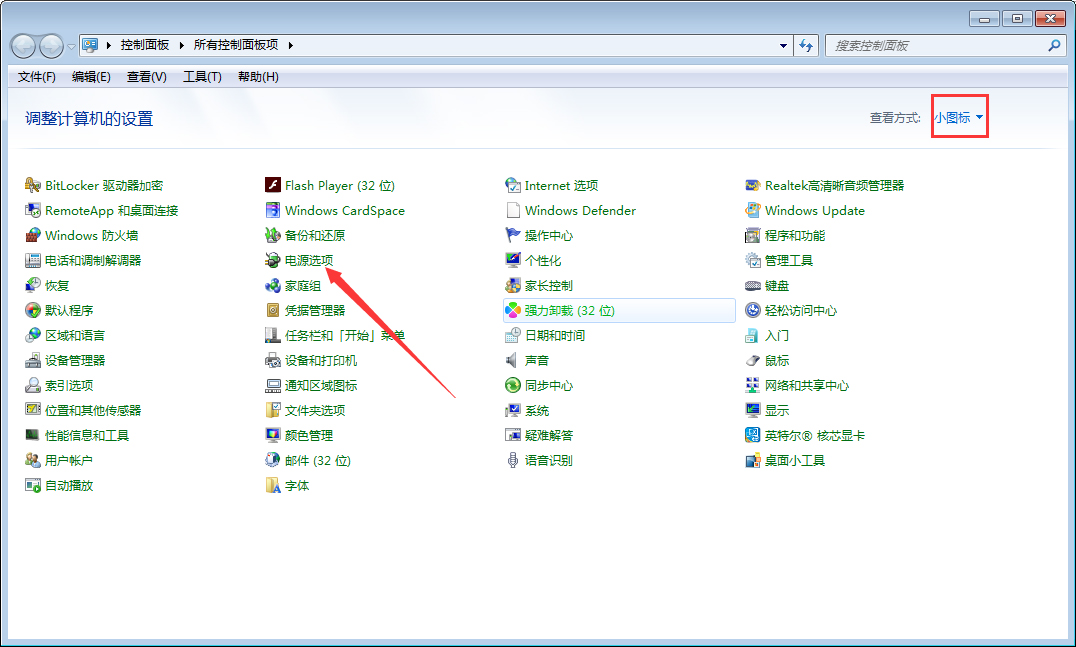
2、选择High-Power方案,点击右边改变计划设定。
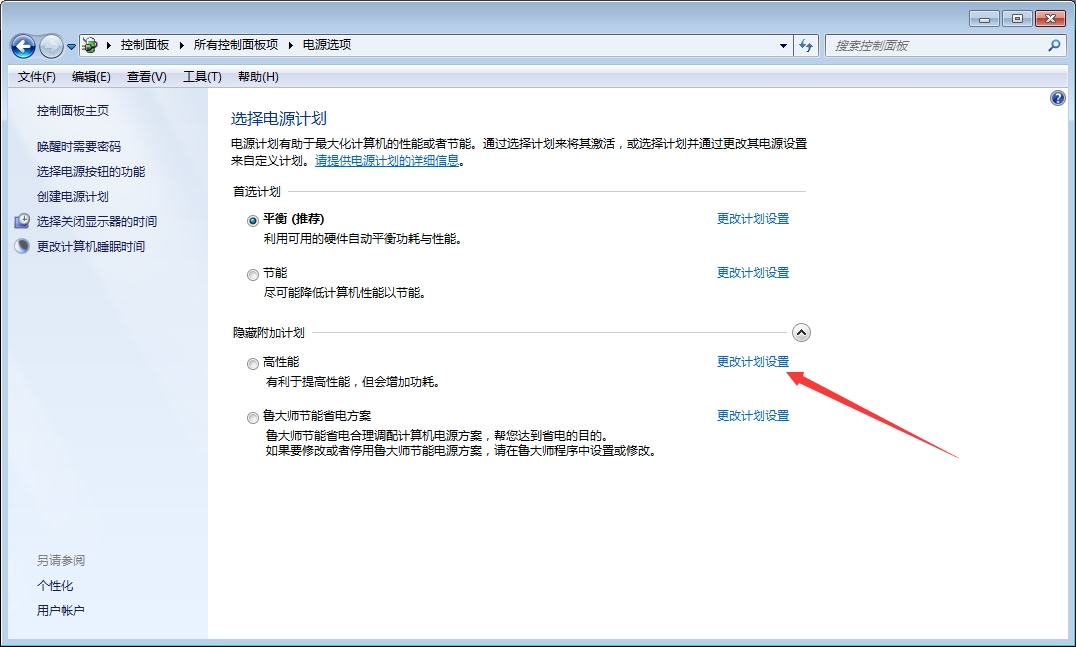
3、单击“更改高级电源设置”。
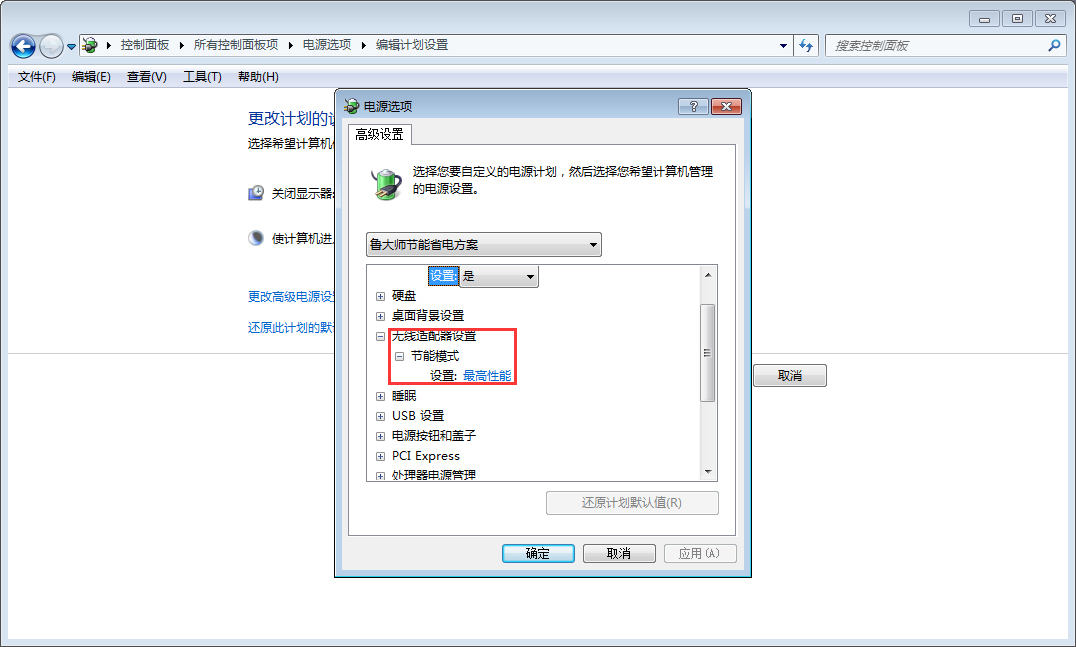
4、最终,把“IE”和“无线适配器”设为“最高性能”。
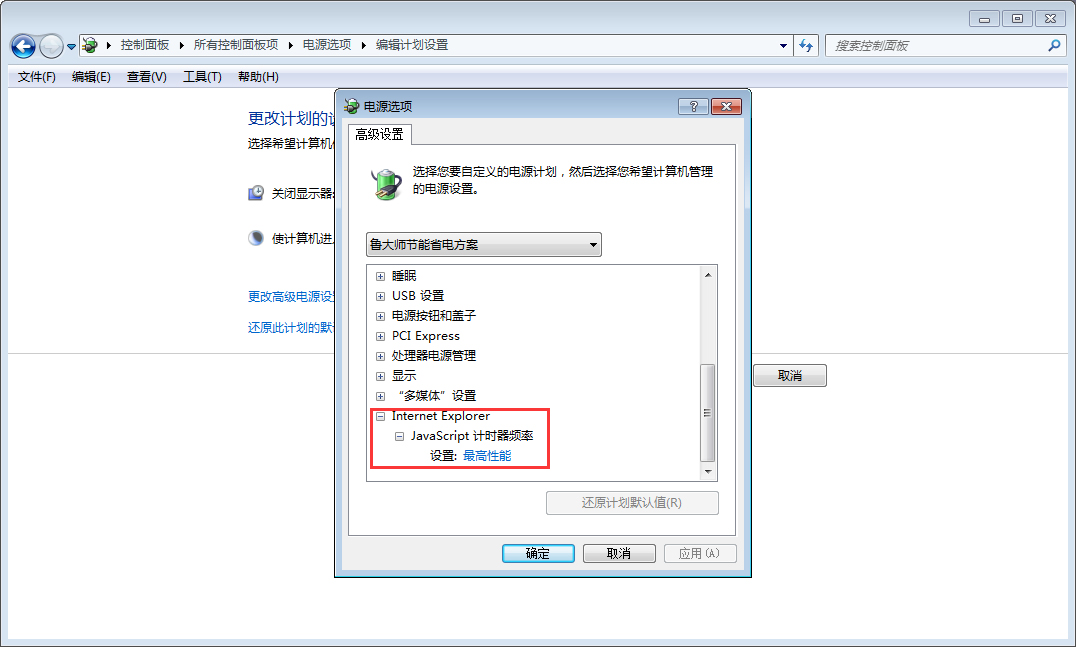
理论要掌握,实操不能落!以上关于《解决win7电脑游戏时CPU自动降频的方法》的详细介绍,大家都掌握了吧!如果想要继续提升自己的能力,那么就来关注golang学习网公众号吧!
声明:本文转载于:纯净之家 如有侵犯,请联系study_golang@163.com删除
相关阅读
更多>
-
501 收藏
-
501 收藏
-
501 收藏
-
501 收藏
-
501 收藏
最新阅读
更多>
-
467 收藏
-
315 收藏
-
171 收藏
-
210 收藏
-
457 收藏
-
482 收藏
-
220 收藏
-
149 收藏
-
297 收藏
-
177 收藏
-
488 收藏
-
253 收藏
课程推荐
更多>
-

- 前端进阶之JavaScript设计模式
- 设计模式是开发人员在软件开发过程中面临一般问题时的解决方案,代表了最佳的实践。本课程的主打内容包括JS常见设计模式以及具体应用场景,打造一站式知识长龙服务,适合有JS基础的同学学习。
- 立即学习 543次学习
-

- GO语言核心编程课程
- 本课程采用真实案例,全面具体可落地,从理论到实践,一步一步将GO核心编程技术、编程思想、底层实现融会贯通,使学习者贴近时代脉搏,做IT互联网时代的弄潮儿。
- 立即学习 516次学习
-

- 简单聊聊mysql8与网络通信
- 如有问题加微信:Le-studyg;在课程中,我们将首先介绍MySQL8的新特性,包括性能优化、安全增强、新数据类型等,帮助学生快速熟悉MySQL8的最新功能。接着,我们将深入解析MySQL的网络通信机制,包括协议、连接管理、数据传输等,让
- 立即学习 500次学习
-

- JavaScript正则表达式基础与实战
- 在任何一门编程语言中,正则表达式,都是一项重要的知识,它提供了高效的字符串匹配与捕获机制,可以极大的简化程序设计。
- 立即学习 487次学习
-

- 从零制作响应式网站—Grid布局
- 本系列教程将展示从零制作一个假想的网络科技公司官网,分为导航,轮播,关于我们,成功案例,服务流程,团队介绍,数据部分,公司动态,底部信息等内容区块。网站整体采用CSSGrid布局,支持响应式,有流畅过渡和展现动画。
- 立即学习 485次学习
